

STEP7程序打开报错解决方案
描述
当打开拷贝来或上载的程序时,部分程序看不到或提示某些信息。一般分为4种情况。
软件包缺失
提示语言错误
GSD文件缺失
组态硬件缺失
软件包缺失
当打开拷贝来或上载的程序时,有时会遇到提示软件包丢失(如图1所示)。这是因为程序中用到的某些软件包在此软件环境中没有安装。
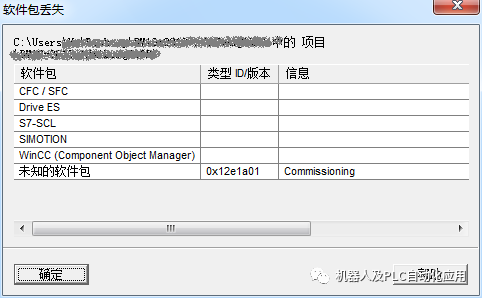
图1 软件包丢失
如何察看安装了哪些软件包?
打开STEP7 Manager页面,点击帮助(help)---关于(About),在关于页面中点击已安装文件:显示(Display)。如图2,3所示。
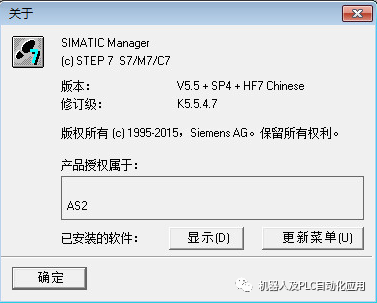

图2,3 已安装软件
提示软件包丢失如何解决
如果只是查看其中程序,某些所提示的安装包只是与STEP7集成组态,对查看程序没有影响。如wincc,wincc flexible,Drive ES,SIMOTION等。此时提示信息确定后,直接查看相应程序即可。
如果需要查看硬件组态,或是更改程序后再下载,那么则需要按照提示所缺少的软件包,逐一安装。在此提示的某些软件包是需要付费授权的,请联系当地供货商购买。
打开非本地系统语言下创建的程序
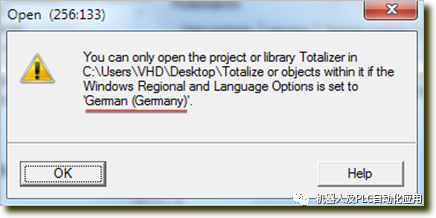
图4
从STEP 7 V5.3 SP2版本开始,系统会提示该项目只能在指定的Windows语言中打开的消息,如图4示该项目需要在German(Germany)语言下打开:
处理方式如下:
将Windows 7或Windows Server 2008操作系统语言修改为系统提示语言
打开系统控制面板,选择“区域和语言”,如图5
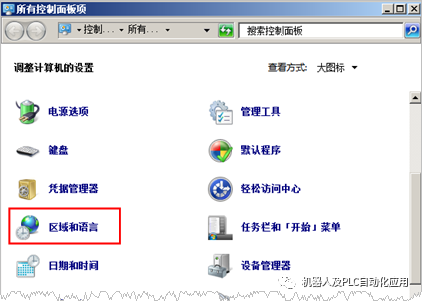
图5
选择系统区域语言对话框“管理”页面,如图6
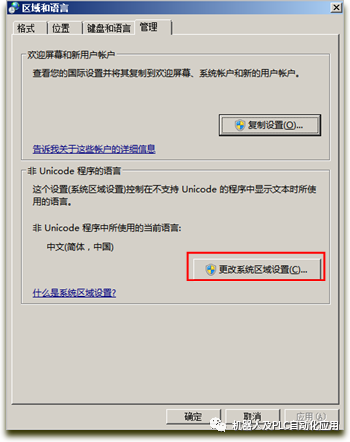
图 6
点击“更改系统区域设置”,将系统语言从“中文(简体,中国)”修改为图1中提示项目所需的语言“German(Germany)”。
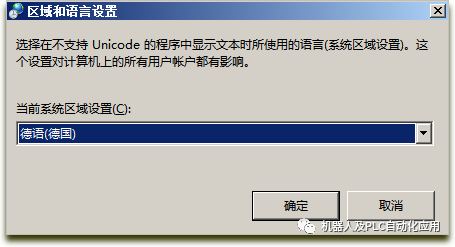
图 7
点击“确定”按钮,系统重启后Windows系统语言修改为German(Germany)。
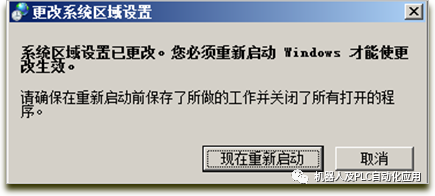
图 8
修改STEP 7项目属性,使其可在任何Windows系统语言下均可打开
打开STEP 7项目,如图9在SIMATIC Manager界面中选择项目节点并单击右键选择“Object Properties…”(对象属性),打开项目属性对话框如图7所示。
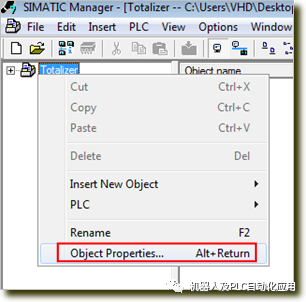
图 9
勾选“Can be opened under any Windows language settings(language neutral)”复选框。
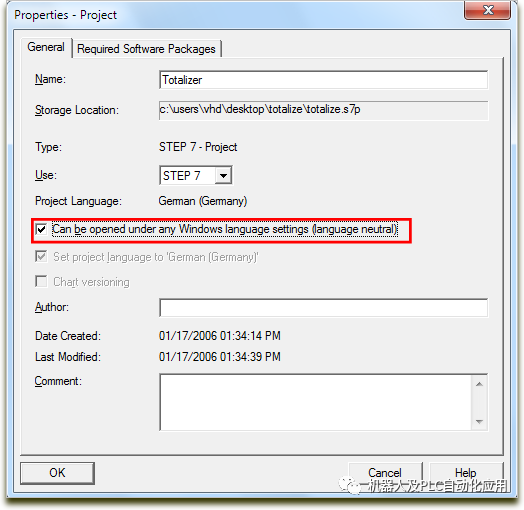
图 10
关闭STEP 7项目,重新启动电脑后将系统语言改回原来的系统语言“中文(简体,中国)”,此时可在Windows任何语言环境下打开该项目。
GSD文件缺失
通常整体的原程序文件拷贝,都自带GSD文件。并不需要重新安装。
但如果是上载的程序,硬件组态中能看到这个站点,但站点会呈现”问号”或部分文字为问号,且站点组态无法修改。如图11所示
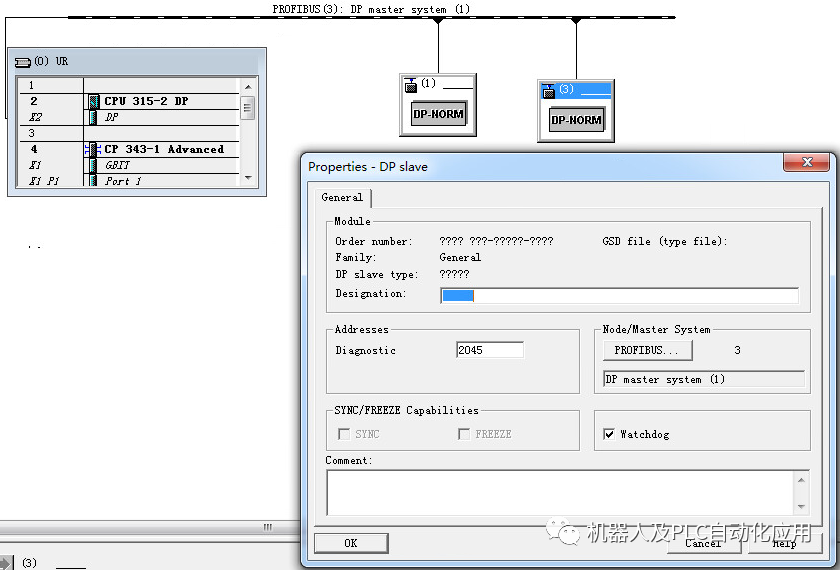
图11 GSD站点缺失
此时需要安装站点的GSD文件,才可以正常显示。GSD文件请联系设备厂家索取。
组态硬件缺失
当程序中所组态的硬件订货号或固件版本较高,用来打开此程序的STEP7软件中还不存在此版本时,打开硬件(HW),会提示如图12所示信息:
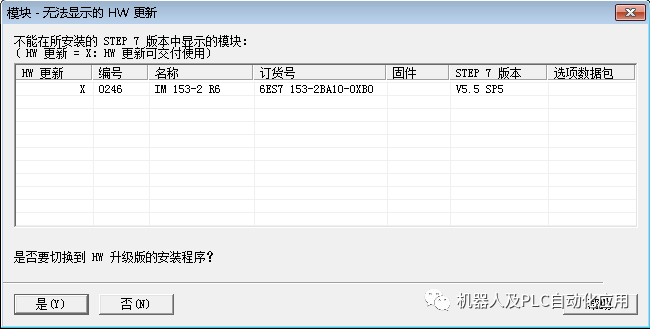
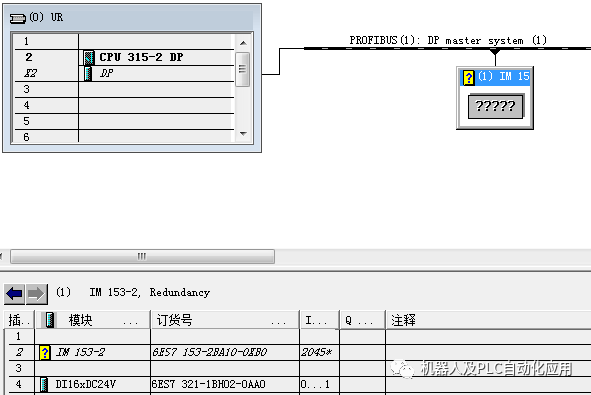
图12, 13 硬件版本缺失
审核编辑:汤梓红
-
如何将SCOUT的工程关联到STEP7中?2024-01-09 4384
-
在STEP7 5.5中对S7-300 CPU程序的上载过程2023-02-12 6668
-
CP340的ASCII通讯(STEP7)2022-12-05 4191
-
STEP7 5.5中对S7-300 CPU程序的上载过程2022-07-15 13186
-
STEP7(TIA Portal) 中各种图标的含义2022-04-11 6155
-
step7实现流量累积例程2021-04-23 888
-
用Step7实现PID控制2021-04-22 967
-
STEP7语句表STL编程手册2021-04-21 1304
-
STEP7软件安装及兼容性说明2017-10-13 1453
-
STEP7对plc编程使用手册2017-09-25 1104
-
step7数据类型2014-05-07 2877
-
在STEP7中对程序块加密2011-06-21 2758
-
SIMATIC(西门子) S7 STEP7 V5.0使用入门2009-10-17 921
-
step7 micro win4.0 下载2008-12-02 22828
全部0条评论

快来发表一下你的评论吧 !

